Eine der herausragendsten Funktionen, die Apple mit iOS 13 eingeführt hat, ist die native Unterstützung für PS4- und Xbox One S-Controller auf iPhone- und iPad-Geräten. Dies ist sowohl für Spielebegeisterte als auch für Entwickler von großer Bedeutung.
Benötigte Zeit: 5 Minuten.
Wenn Sie iOS 13 Beta auf Ihrem iPhone oder iPad installiert haben, befolgen Sie die nachstehenden Anweisungen, um schnell einen drahtlosen Xbox One-Controller mit Ihren iOS 13-Geräten zu verbinden.
- Xbox One Wireless Controller einschalten
Drücken Sie die Xbox-Taste auf Ihrem Xbox One-Controller, um ihn einzuschalten.

- Drücken Sie die Schaltfläche „Verbinden“ auf dem Controller
Drücken Sie die Connect-Taste auf Ihrem Xbox One-Controller drei Sekunden lang und lassen Sie sie dann los. Die Connect-Taste befindet sich am oberen Rahmen des Controllers (siehe Abbildung unten).
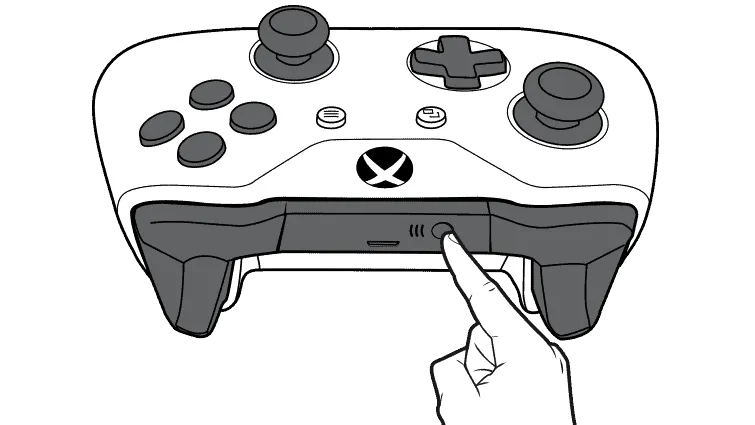
- Schalten Sie Bluetooth auf Ihrem iPhone ein
Gehen Sie zu den Bluetooth-Einstellungen auf Ihrem iPhone und schalten Sie den Kippschalter ein.
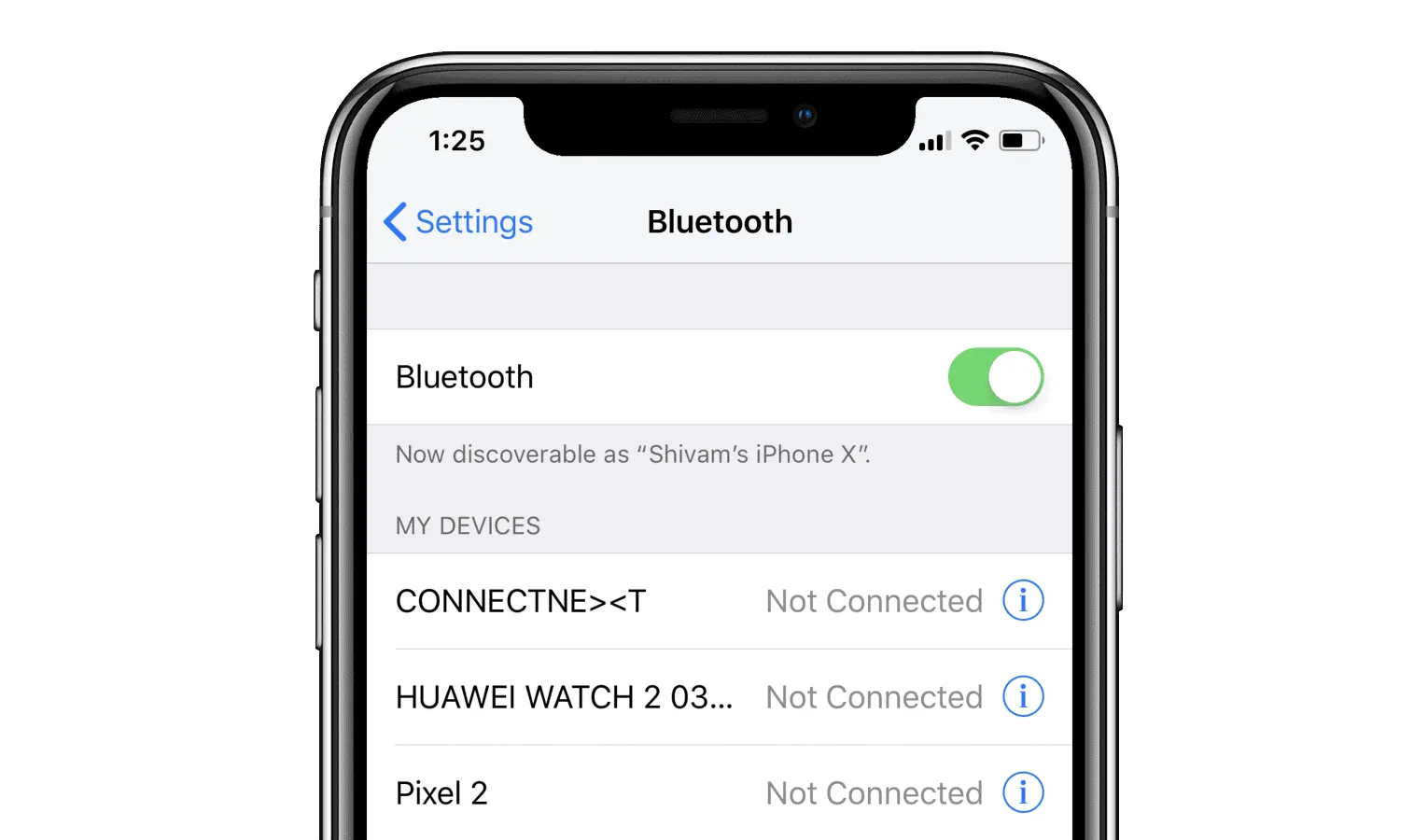
- Tippen Sie auf „Xbox Wireless Controller“
Sobald „Xbox Wireless Controller“ im Abschnitt „Andere Geräte“ auf dem Bluetooth-Bildschirm Ihres iPhones angezeigt wird, tippen Sie darauf, um Ihr Gerät mit dem Controller zu verbinden.

Das ist es. Viel Spaß beim Spielen auf Ihrem iPhone oder iPad mit dem Xbox One-Controller.
Xbox One-Controller stellt keine Verbindung zu Ihrem iPhone her?
Stellen Sie sicher, dass Ihr Xbox One-Controller über integriertes Bluetooth verfügt. Alle mit Xbox One S gebündelten Xbox One Wireless-Controller verfügen über Bluetooth. Um zu überprüfen, ob Ihr Controller Bluetooth unterstützt, überprüfen Sie das Design des Controllers.
Wenn Ihr Controller Bluetooth unterstützt, ist der Kunststoff um die Xbox-Taste nicht Teil des Kunststoffs am oberen Rahmen des Controllers. Wenn das nicht der Fall ist, haben Sie einen Xbox One-Controller ohne Bluetooth, der nicht mit iPhone- und iPad-Geräten kompatibel ist.
Bildnachweis: 9to5mac
Schreibe einen Kommentar